Microsoft 365 thể được cấu hình để đề xuất hoặc tự động áp dụng nhãn nhạy cảm cho tệp hoặc email nếu tệp hoặc email đó bao gồm thông tin cá nhân hoặc thông tin cá nhân nhạy cảm của công ty, chẳng hạn như số an sinh xã hội, số thẻ tín dụng hoặc số tài khoản ngân hàng. Điều này giúp bạn tuân thủ các tệp và thư của mình theo các chính sách bảo vệ thông tin của tổ chức bạn ngay cả khi bạn chưa áp dụng nhãn nhạy cảm theo cách thủ công.
Lưu ý: Nếu bạn là người quản trị CNTT đang tìm kiếm thông tin về việc đặt cấu hình tính năng này, hãy xem mục Tự động áp dụng nhãn nhạy cảm cho nội dung.
Cách thức Microsoft 365 tự động áp dụng hoặc đề xuất nhãn nhạy cảm
Quan trọng: Nhãn nhạy cảm tự động được cấu hình bởi tổ chức của bạn; bạn có thể có tùy chọn để thay đổi chúng trên cơ sở từng tệp, nhưng bạn sẽ không thể tắt hoàn toàn chúng.
Để biết thông tin về tính khả dụng của tính năng này trong các ứng dụng và nền tảng Microsoft 365 khác nhau, hãy xem mục Quản lý nhãn nhạy cảm trong các ứng dụng Office.
Word, Excel, vàPowerPoint
Nếu nhãn nhạy cảm được áp dụng tự động, Mẹo Chính sách sẽ xuất hiện cùng với tên của nhãn được áp dụng, cũng như một thông báo tùy chọn từ người quản trị của bạn.

Nếu nhãn nhạy cảm được đề xuất, Mẹo Chính sách sẽ xuất hiện cùng với tên của nhãn được đề xuất, cũng như một thông báo tùy chọn từ người quản trị của bạn. Chọn Áp dụng độ nhạy để áp dụng nhãn được đề xuất hoặc chọn X để đóng Mẹo Chính sách mà không áp dụng nhãn đó.

Để loại bỏ nội dung nhạy cảm thay vì áp dụng nhãn nhạy cảm
Trong Word, nội dung nhạy cảm kích hoạt đề xuất nhãn nhạy cảm sẽ được gắn cờ với gạch dưới màu đỏ và tô sáng màu hồng.
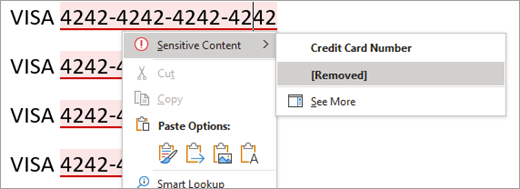
Nếu nút Hiển thị nội dung nhạy cảm xuất hiện trong Mẹo Chính sách, bạn có thể thấy tất cả nội dung nhạy cảm cùng một lúc bằng cách chọn nút đó.
Lưu ý: Tính năng này hiện không khả dụng cho khách hàng trên Semi-Annual kênh của Word cho Microsoft 365.
Thao tác này sẽ mở Trình soạn thảo, ngăn này hiển thị tổng quan về nội dung nhạy cảm trong tài liệu cũng như các đề xuất sửa và tinh chỉnh thông thường. Bằng cách chọn một thể loại nội dung nhạy cảm, chẳng hạn như "Số Thẻ Tín dụng", bạn có thể xem lại và loại bỏ tất cả các trường hợp nội dung nhạy cảm bằng cách sử dụng ngăn Trình soạn thảo hoặc menu ngữ cảnh.
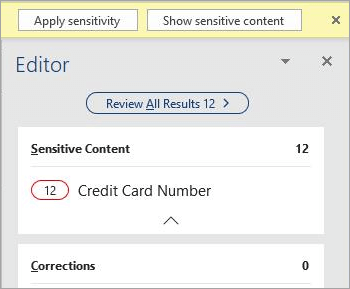
Outlook
Nếu nhãn nhạy cảm được áp dụng tự động, Mẹo Chính sách sẽ xuất hiện cùng với tên của nhãn được áp dụng, cũng như một thông báo tùy chọn từ người quản trị của bạn.
Nếu nhãn nhạy cảm được đề xuất, Mẹo Chính sách sẽ xuất hiện cùng với tên của nhãn được đề xuất, cũng như một thông báo tùy chọn từ người quản trị của bạn. Chọn Áp dụng độ nhạy để áp dụng nhãn hoặc chọn X để đóng Mẹo Chính sách mà không áp dụng nhãn.
Word, Excel, và PowerPoint
Nếu nhãn nhạy cảm được áp dụng tự động, Mẹo Chính sách sẽ xuất hiện cùng với tên của nhãn được áp dụng.
Nếu nhãn nhạy cảm được đề xuất, Mẹo Chínhsách sẽ xuất hiện cùng với tên của nhãn được đề xuất. Chọn Thay đổi ngay để áp dụng nhãn được đề xuất hoặc chọn Xđể đóng Mẹo Chính sách mà không áp dụng nhãn.
Lưu ý: Tính năng ghi nhãn và đề xuất tự động trong Excel for Mac chỉ hoạt động nếu sổ làm việc được lưu trữ trong OneDrive hoặc SharePoint.
Outlook
Nếu một nhãn nhạy cảm được áp dụng tự động, một mẹo sẽ xuất hiện cùng với tên của nhãn đã được áp dụng.
Nếu nhãn nhạy cảm được đề xuất, một mẹo sẽ xuất hiện cùng với tên của nhãn được đề xuất. Chọn Thay đổi độ nhạy để áp dụng nhãn được đề xuất hoặc chọn Bỏ qua để đóng mẹo mà không áp dụng nhãn.
Word, Excel, và PowerPoint
Nếu nhãn nhạy cảm được áp dụng tự động, Mẹo Chính sách sẽ xuất hiện cùng với tên của nhãn được áp dụng.

Nếu nhãn nhạy cảm được đề xuất, Mẹo Chínhsách sẽ xuất hiện cùng với tên của nhãn được đề xuất. Chọn Thay đổi ngay để áp dụng nhãn được đề xuất hoặc chọn Xđể đóng Mẹo Chính sách mà không áp dụng nhãn.

Outlook trên web
Nếu một nhãn nhạy cảm được áp dụng tự động, một mẹo sẽ xuất hiện cùng với tên của nhãn đã được áp dụng.
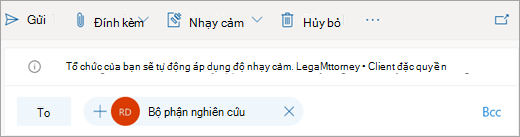
Nếu nhãn nhạy cảm được đề xuất, một mẹo sẽ xuất hiện cùng với tên của nhãn được đề xuất. Chọn Thay đổi độ nhạy để áp dụng nhãn được đề xuất hoặc chọn Bỏ qua để đóng mẹo mà không áp dụng nhãn.
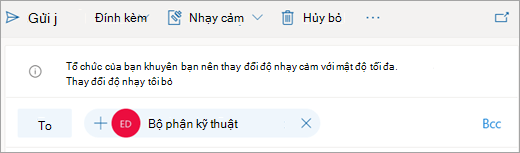
Chọn đầu đề bên dưới để biết thêm thông tin
Microsoft 365 sẽ không tự động áp dụng nhãn nhạy cảm nếu:
-
Nhãn nhạy cảm đã được áp dụng thủ công cho tệp hoặc email.
-
Tệp hoặc email đã có nhãn có độ nhạy cao hơn nhãn được áp dụng tự động.
Microsoft 365 sẽ không đề xuất nhãn nhạy cảm nếu:
-
Tệp hoặc email đã có nhãn nhạy cảm có độ nhạy bằng hoặc cao hơn mức nhạy cảm của nhãn mà sẽ được đề xuất.
-
Trong Word, Excel, và PowerPoint, tính năng phát hiện sẽ tự động bắt đầu khi bạn mở tài liệu và tiếp tục trong nền khi bạn chỉnh sửa.
-
Trong Outlook for Windows, tính năng phát hiện bắt đầu tự động khi bạn soạn thư mới hoặc trả lời hoặc chuyển tiếp thư hiện có.
-
Trong Outlook trên web, việc phát hiện xảy ra khi lưu bản nháp thư.
Lưu ý: Vì tính năng này phân tích dữ liệu của bạn với dịch vụ Microsoft 365 nên bạn có thể lo ngại về bảo mật dữ liệu của mình. Bạn có thể đọc Trải nghiệm được Kết nối trong Office để biết thêm chi tiết.
Các điều kiện sau đây phải được đáp ứngMicrosoft 365 tự động áp dụng hoặc đề xuất nhãn nhạy cảm:
-
Bạn có một trong các giấy phép được gán sau:
-
Office 365 E5
-
Microsoft 365 E5 hoặc Microsoft 365 E5 Compliance
-
Azure Information Protection Premium P2
-
-
Bạn đã kết nối với internet.
-
Microsoft 365 được đặt cấu hình để cho phép sử dụng các trải nghiệm được kết nối trong Office phân tích nội dung.
-
Bạn đang sử dụng phiên bản Office hỗ trợ ghi nhãn nhạy cảm tự động và được đề xuất.
-
Người quản trị của bạn đã cấu hình các điều kiện kích hoạt tính năng này và đã cấu hình liệu nhãn nhạy cảm nên được áp dụng tự động hay được đề xuất.
-
Microsoft 365 ngăn người dùng lưu hoặc đóng tệp hoặc gửi thư email trước khi các điều khoản nhạy cảm đã được phát hiện. Điều này có nghĩa là việc ghi nhãn nhạy cảm tự động có thể không phải lúc nào cũng có thể hoàn tất được.
Để biết thêm phạm vi bảo hành, người quản trị nên đặt cấu hình ghi nhãn độ nhạy tự động cho nội dung khi lưu trữ với Azure Information Protection quét và Microsoft Cloud Application Security. -
Trong Excel, một tập nội dung con được xem xét để đánh giá. Hiện tại, nội dung lên tới 150K ô cho các tệp được lưu trong đám mây và 150K ký tự cho các tệp cục bộ sẽ được xem xét và đề xuất hoặc ứng dụng tự động của nhãn không được hỗ trợ cho các tệp vượt quá giới hạn này.
-
Sẽ không phát hiện được thông tin nhạy cảm chứa trong một số đối tượng nhất định. Các ví dụ bao gồm:
-
Viết tay
-
Tệp nhúng
-
Các đối tượng không phải là ô, chẳng hạn như PivotTable hoặc SmartArt (Excel )
-
Các ô có đầu ra công thức hoặc tính toán (Excel )
-
Chú thích, đầu trang, chân trang, cước chú, chú thích cuối và hộp văn bản (Word dành cho web)
-
Chú thích, đầu trang, chân trang, cước chú, chú thích cuối và hộp văn bản (Excel )
-
Hình và SmartArt (Word )
-
Notes (PowerPoint )
-
-
Khi bạn mở hoặc sửa nội dung nhạy cảm, có thể có sự chậm trễ trước khi nhãn được áp dụng tự động hoặc được đề xuất. Thời gian trì hoãn sẽ khác nhau tùy thuộc vào lượng nội dung được đánh giá và tốc độ kết nối internet của bạn và có thể kéo dài từ vài giây đến vài phút. Chúng tôi đang cố gắng giảm độ trễ này theo thời gian.
-
Trong ứng dụngWord tính để bàn, các thuật ngữ nhạy cảm trong chú thích không được đăng sẽ không được quét (điều này chỉ áp dụng cho trải nghiệm chú thích mới).
-
Trong ứng dụngWord tính để bàn, việc loại bỏ nội dung nhạy cảm sẽ không loại bỏ thuật ngữ khỏi những thay đổi được theo dõi hoặc các phiên bản khác của tài liệu.
-
TrongOutlook, chỉ thư được soạn chứ không phải lịch sử thư, được xem xét trong quá trình quét và dòng chủ đề không được đưa vào bản quét.
Xem thêm
Các sự cố đã biết với tự động áp dụng hoặc đề xuất nhãn nhạy cảm
Áp dụng nhãn nhạy cảm cho tài liệu và email của bạn trong Office
Tự động áp dụng nhãn nhạy cảm cho nội dung
Nhãn nhạy cảm hoạt động như thế nào trong các ứng dụng Office










